Articolo originale: Hello World Programming Tutorial for Python
🔹 Hello, World!
Se stai leggendo questo articolo, probabilmente ti stai tuffando nel fantastico mondo della programmazione e dell'informatica. Ottimo!
In quest'articolo, scoprirai:
- Come scrivere il tuo primo programma
"Hello, World!"in Python. - Come salvare il tuo codice in un file Python.
- Come eseguire il tuo codice.
Scrivere questo programma quando inizi a imparare a programmare è una tradizione nella community degli sviluppatori.
Goditi questo momento perché sarà sicuramente parte dei tuoi ricordi durante i mesi e gli anni a venire quando ripenserai ai tuoi primi passi.
Iniziamo!
🔸 "Hello, World!" nella shell di Python
Step 1: Apri IDLE
In quest'articolo, lavoreremo con IDLE (Integrated Development and Learning Environment), che viene installato automaticamente quandi installi Python. È qui che scriverai ed eseguirai il tuo codice.
Prima di tutto, devi aprire IDLE. Vedrai la schermata mostrata qui in basso.
Questa è ciò che viene chiamata shell di Python (interprete interattivo), che è una finestra interattiva in cui puoi inserire righe o blocchi di codice ed eseguirli immediatamente per vederne l'effetto e l'output.
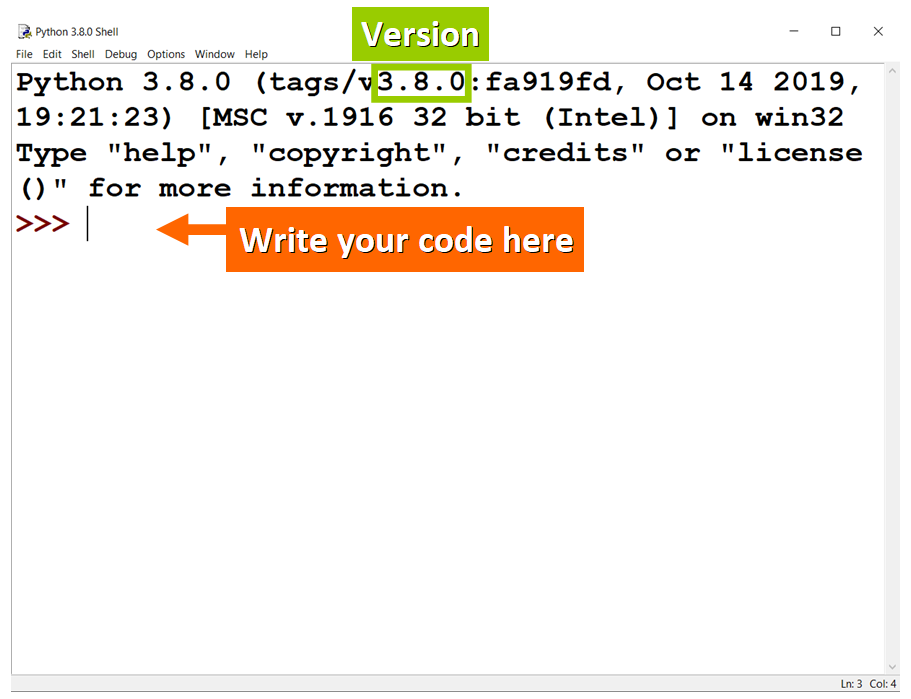
💡 Tip: di default, vedrai i caratteri di una dimensione più piccola, ma puoi personalizzarla in "Options > Configure IDLE".
Step 2: visualizza il messaggio
Devi dire al programma che vuoi visualizzare un messaggio specifico scrivendo una riga di codice appropriata.
In Python, utilizziamo print() per svolgere questa azione:
- Scrivi
print. - Poi, tra parentesi, scrivi il messaggio o il valore che vuoi visualizzare.

💡 Tip: il messaggio "Hello, World!" è compreso tra doppie virgolette perché costituisce una stringa, un tipo di dato che viene usato per rappresentare sequenze di caratteri nel codice (ad esempio, del testo).
Step 3: guarda l'output
Se scrivi questa riga di codice e premi invio, vedrai il seguente output:
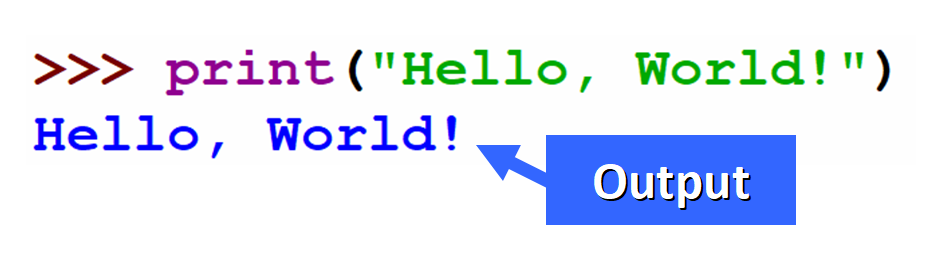
💡 Tip: vedrai che il colore del messaggio all'interno di print() cambia in verde quando aggiungi le virgolette di chiusura.
Questo accade perché IDLE assegna colori diversi ai diversi tipi di elementi che puoi scrivere nel tuo codice (come puoi vedere print è visualizzato in viola). Questo caratteristica di visualizzazione si chiama "colorazione della sintassi".
Grande! Hai appena scritto il tuo primo programma "Hello, World!" in Python.
Se vuoi salvarlo per poterlo eseguire in un secondo momento (o conservarlo come ricordo del tuo primo programma in Python!), devi creare un file Python, quindi vediamo come farlo.
🔹 "Hello, World!" in un file Python
Step 1: Crea un file
Per creare un file Python in IDLE, hai bisogno di:
- Aprire la shell di Python.
- Cliccare su
Filenella barra degli strumenti. - Cliccare su
New File.
💡 Tips: puoi anche usare la shortcut premendo Ctrl + N sulla tua tastiera.
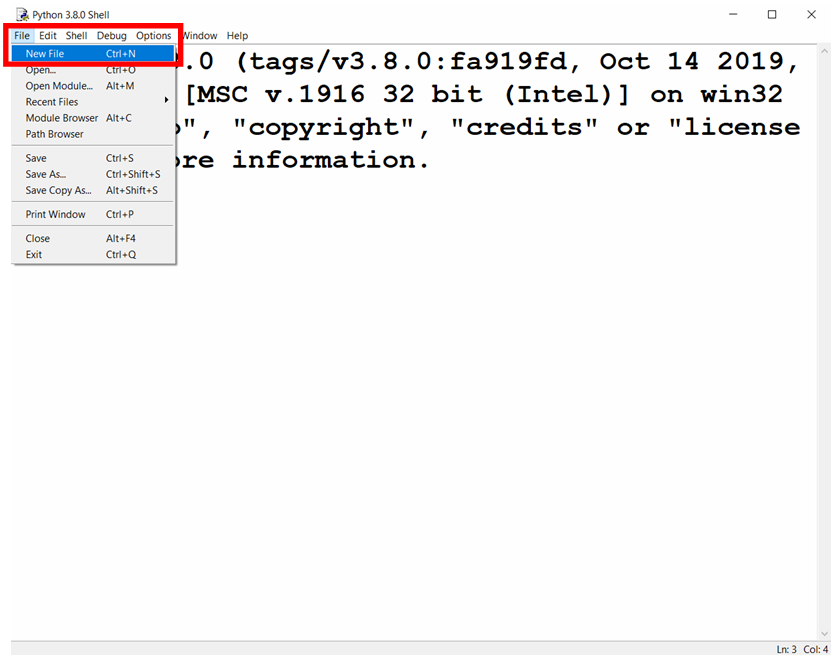
Dopo aver cliccato su New File, vedrai un nuovo file in cui puoi scrivere il tuo codice:
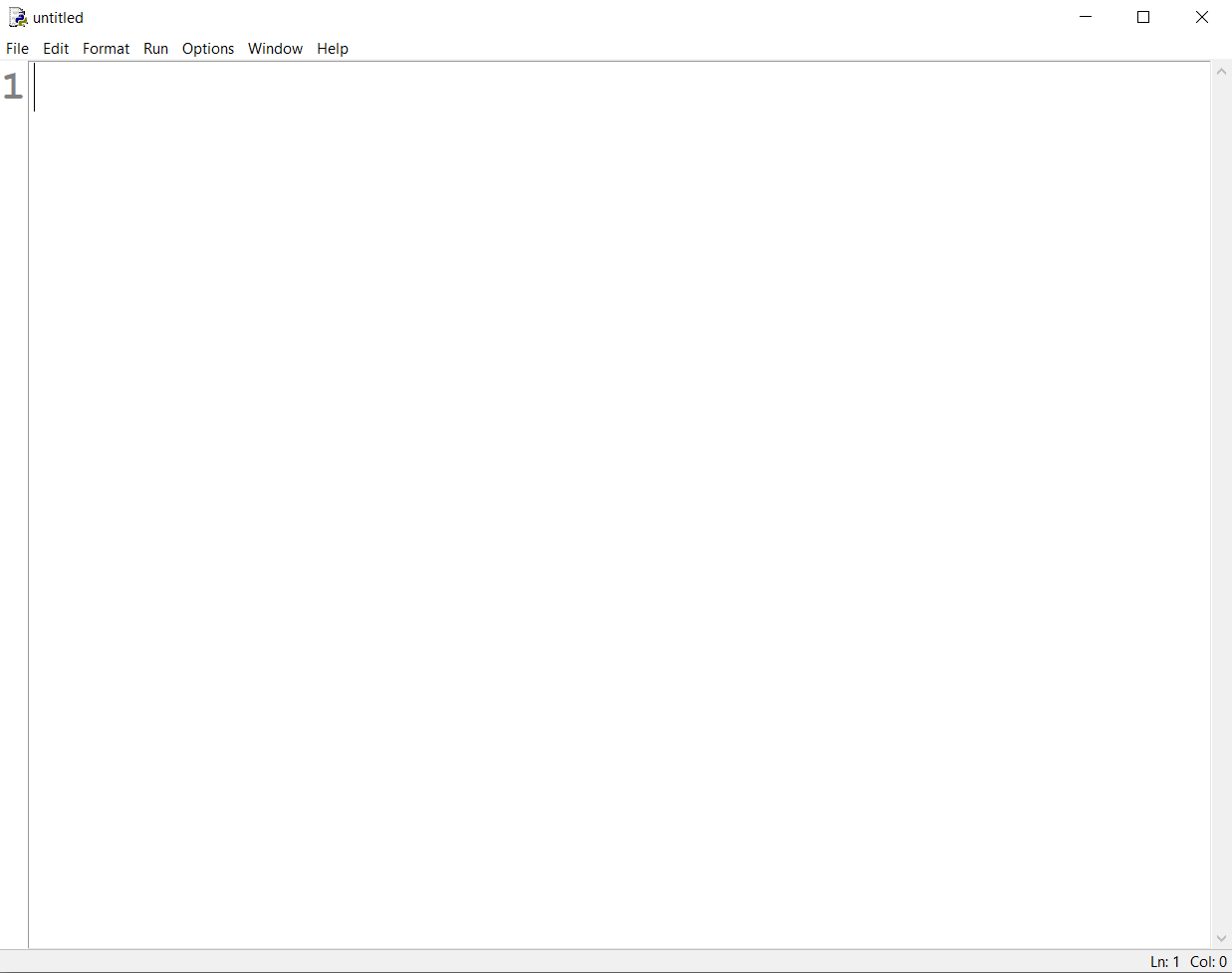
Step 2: scrivi il codice
Nel nuovo file, scrivi questa riga di codice per visualizzare "Hello, World!":
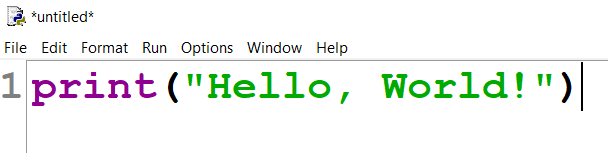
💡 Tip: la linea verticale nera viene mostrata nel punto in cui si trova il cursore al momento.
Step 3: salva il file
Salva in nuovo file cliccando su File > Save o usando la shortcut Ctrl + S. Avrai bisogno di un nome per il tuo file e scegliere dove vuoi salvarlo.
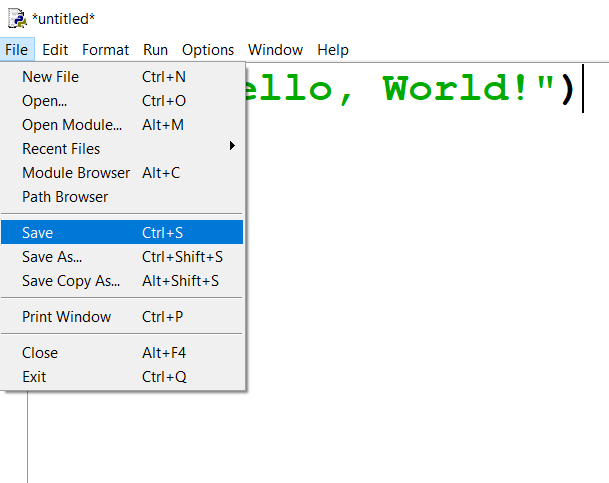
Dopo aver salvato il file, vedrai qualcosa di simile a questo nella cartella che hai selezionato:

💡 Tips: di default, i numeri di riga non vengono mostrati nel file. Se vuoi visualizzarli (come nell'immagini più su), vai su Options > Configure IDLE > General > Check the "Show line numbers in new windows" box.
Step 4: esegui il programma
Ora puoi eseguire il tuo file cliccando su Run > Run Module:
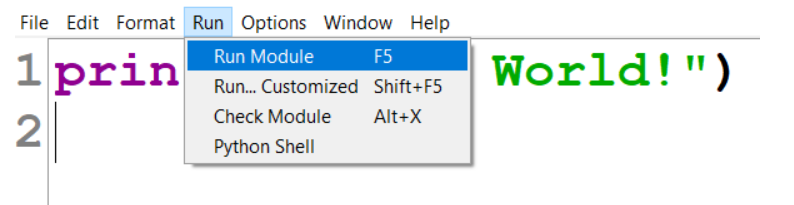
Una nuova finestra si aprirà e dovresti vedere l'output del tuo programma in blu:
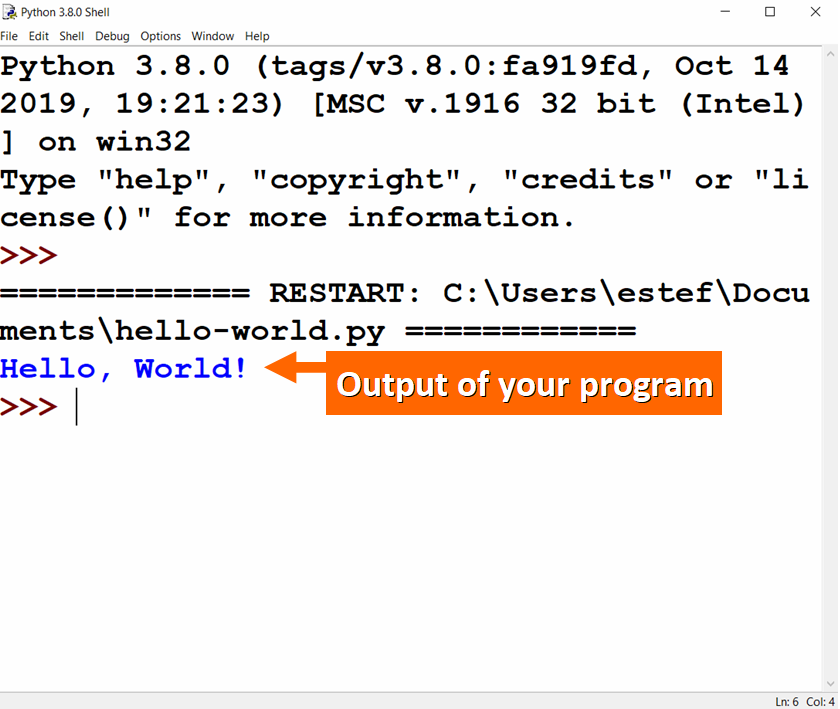
Adesso il tuo programma è al sicuro in un file Python e puoi eseguirlo ogni volta che vuoi.
Ottimo lavoro!
🔸 Personalizza il tuo programma
Puoi personalizzare il tuo programma per renderlo unico. Devi soltanto modificare il file e cambiare la stringa.
Ad esempio, puoi aggiungere il tuo nome dopo Hello, World!:
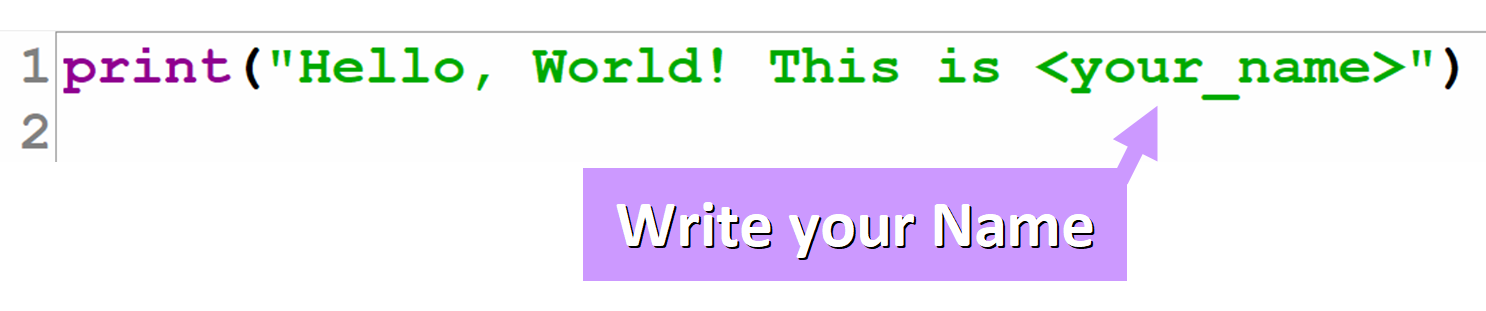
Eseguendo il file, vedrai questa stringa nella shell di Python:

🔹 Primo programma in Python completato
Complimenti, hai appena scritto il tuo primo programma in Python.
La programmazione e l'informatica saranno la chiave per il futuro dell'umanità e imparando a programmare puoi plasmare il futuro.
Creerai nuovi fantastici prodotti e piattaforme e ci aiuterai a fare un altro passo avanti verso un mondo in cui la tecnologia sarà parte di ogni aspetto delle nostre vite.
Se vuoi imparare molto altro sull'utilizzo di Python, potresti trovare interessante il mio articolo "A cosa serve Python? Applicazioni pratiche del linguaggio di programmazione Python"
Spero davvero che quest'articolo ti sia piaciuto e che ti sia stato d'aiuto. Follow me on Twitter @EstefaniaCassN and check out my online courses. ⭐️


